Samsung: Pop-ups im Samsung Internet Browser zulassen oder blockieren
Wir zeigen dir, wie du Pop-ups im Samsung Internet Browser zulassen oder blockieren kannst.
Von Simon Gralki · Zuletzt aktualisiert am
Bei den Pop-ups im Internet denkt jeder Nutzer zunächst nur an Werbebanner beziehungsweise nervige Anzeigen. Dass auf bestimmten Webseiten Pop-ups zugelassen werden müssen, um Inhalte wie Anmelde- oder Wiedergabefenster anzeigen zu können, wird meist nicht beachtet. Wie man die Pop-ups zulassen oder blockieren kann, zeigen wir hier.
Im Samsung Internet-Browser werden Pop-Ups standardmäßig blockiert. Sind diese gewünscht, lassen sie sich in den Einstellungen des Browsers auch aktivieren. Anders als auf dem Desktop werden Pop-ups auf dem Samsung-Gerät als neuer Tab beziehungsweise Registerkarte und nicht als neues Fenster geöffnet.

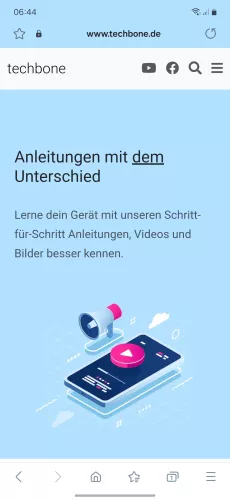
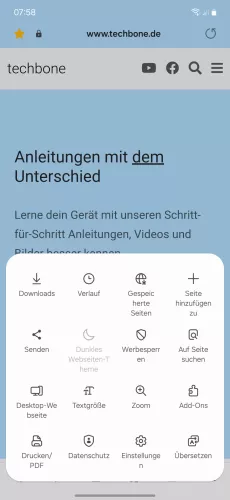

- Öffne die Samsung Internet-App
- Öffne das Menü
- Tippe auf Datenschutz
- Aktiviere oder deaktiviere Pop-ups blockieren




- Öffne die Internet-App
- Öffne das Menü
- Tippe auf Datenschutz
- Aktiviere oder deaktiviere Pop-ups blockieren
Mit dieser Anleitung aus unserem ultimativen Samsung-Guide erklären wir dir die Benutzeroberfläche OneUI Schritt für Schritt.
Häufig gestellte Fragen (FAQ)
Wie können Popup-Fenster blockiert werden?
In den Datenschutz-Einstellungen des Samsung-Browser kann jederzeit die Anzeige von Pop-ups verwaltet beziehungsweise zugelassen oder blockiert werden.








